Kuidas kontrollida vigude kõvaketast

- 3143
- 160
- Ross Erdman
Klassikaline kõvaketas on arvuti oluline komponent, mis pakub suurte andmemahtude pikaajalist salvestust. Kuid kuna sellise draivi toimimine nõuab spindli pöörlemise suurt kiirust, on kõvaketta ressurss piiratud. Aja jooksul tekivad pinnad plaatide pinnal, mille magnetiseerimine/demagnetiseerimine ilmneb vigadega. Selliseid defektseid alasid nimetatakse voodisektoriks ja nad peavad olema võimelised õigeaegselt tuvastama, et välistada paljude lugematute failide väljanägemine.

Täna kaalume kõige levinumaid viise kõvaketta oleku diagnoosimiseks, mille hulgas saate eristada ehitatud vahendeid ja programme kolmanda osapoole tootjatest.
HDD kontrollige käsurida
MS Windowsi varasematest versioonidest oli see opsüsteem varustatud utiliidiga, mis suudab diagnoosida kasutatud draive. Mõelge, kuidas kontrollida arvuti kõvaketast ja selle tööriista abil väljaminevate sektorite olemasolu:
- helistage konsoolile "Esitage";
- Sisestage käsk CMD;
- Klemmiaknasse kirjutame chkdsk: /f /r;
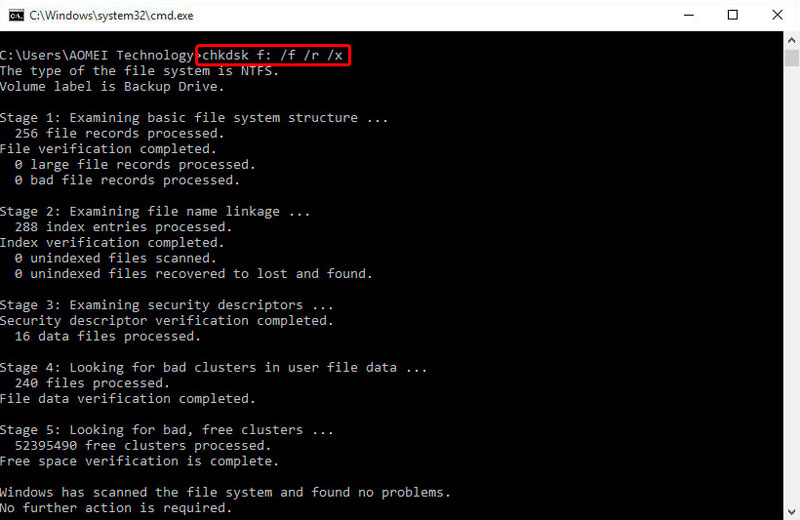
- Kui kavatsete skannida opsüsteemi kasutatava ketta, väljastab utiliit selle kohta teate ja soovitab teil enne taaskäivitust enne Windowsi algust kontrollida;
- N -le vastamisel hakkate nüüd kontrollima vastavalt tulemustele, mille aruanne koos tšeki tulemustega esitatakse programmi aknas.
Natuke kasutatud parameetrite kohta. /F tähendab, et utiliit peaks, kui vead tuvastavad, neid automaatselt parandama, /r - et voodisektorite otsimisel on vaja ketast ja kui see leitakse, peate proovima taastada neisse salvestatud teabe.
Tähelepanu. Check Diski utiliit mõistab NTFS -is vormindatud kettaid, FAT32 formaat. Kui soovite kontrollida kandjat, milles kasutatakse mõnda teist failisüsteemi, ei tunnustata seda.Pange tähele, et kui ketta maht on suur, võib nende parameetrite täielik kontroll võtta palju aega, kuni mitu tundi. Mõelge sellele, kui teil on ajaliselt puudulik.
Ja veel üks nüanss: utiliit tuleb hästi hakkama oma ülesannetega, halbade sektorite otsimisega ja vigade korrigeerimisega. Kuid kui see töötab süsteemi kasutatava kettaga, siis nendes piirkondades, mis eraldatakse opsüsteemi kasutatavatele failidele, on parandus võimatu. Seda nähakse aruandes - leitud ja parandatud sektorite arv ei ühti.
Olukord on parandatav, peate lihtsalt utiliidi võrguühenduseta režiimis alustama. See tähendab, et teie valitud ketas lahti ühendatakse, kinnitatakse ja paigaldatakse uuesti. On ebatõenäoline, et sellist fookust saab läbi viia süsteemi kettaga, kuid siin on lahendus: Chkdsk käivitab skannimise pärast PC esimest laadimist.
Programmi võrguühenduseta režiimis töötamiseks peate lisaks täpsustama parameetri /offlinescanandfix. Kui utiliit teatab, et ketast ei saa kontrollida, kuna seda kasutab süsteemiprotsess. Vasta y, sulgege klemmide aken, laadige arvuti uuesti alla - skaneerimine käivitub automaatselt kuni opsüsteemi alguseni.
NÕUANNE. Saate alati vaadata skannimise tulemusi - logi on salvestatud Windowsis (Win+R, EventVWR meeskond.MSC, alajaotus "rakendused", otsige sõna chkdsk).Kontrollimine Windows Exploreri kaudu
Lihtne ja arusaadav viis kõvaketta arvuti kontrollimiseks on "juhi" kasutamine. Klõpsake kettal PKM -i, mida tahame kontrollida, minge "atribuutidesse" ja vahekaardi "Teenus" kaudu hakkame kontrollima.
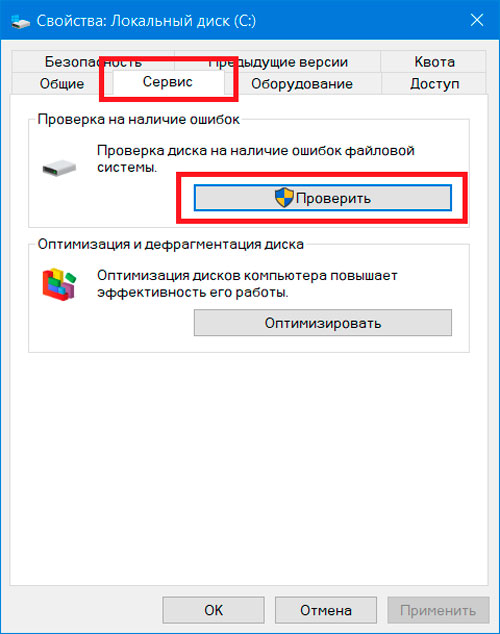
"Kümnete" ja Windows 8 jaoks.1 Kontrolli ei pruugi olla vajalik. Vähemalt näete sellist sõnumit, kuid saate seda sunniviisiliselt käivitada. Lisaks kontrollimisele on Windows 7 -l võimalus parandada vigu sisaldavaid voodisektor.
Igal juhul on aruanne saadaval ajakirjas, otsing toimub samamoodi ülalkirjeldatud viisil.
HDD registreerimine Windows PowerShellis
Mõelge, kuidas kontrollida kõvaketta efektiivsust, käivitades PowerShelli käsurida kasutamise alternatiividena:
- Käivitage konsool "Perform";
- Koguge Powershell;
- Klõpsake leitud elemendi PKM -i peal ja valige teenuse käivitamine administraatori nimel;
- Kõvaketta kontrollimiseks tutvustame järgmisi käske:
- Remont -volme -drive -linetr (pange tähele, et käärsoole ei pea siia panema);
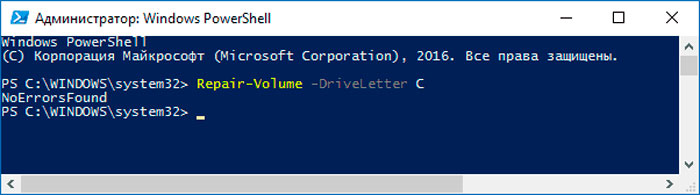
- Remont -Volume -DriveSerter -offlineScanandFix (seda parameetrit kasutatakse, kui peate tegema võrguühenduseta skaneerimist).
- Remont -volme -drive -linetr (pange tähele, et käärsoole ei pea siia panema);
NoErrorrorsfound Sõnum tähendab, et kettal ei olnud vigu.
Kolmas osapoole tarkvara kõvakettade kontrollimiseks
Seal on palju spetsiaalseid programme ja kommunaalteenuseid, mis on loodud raskete draivide kontrollimiseks katkiste sektorite olemasolul võimalusega neid kinnitada.
Crystaldiskinfo
Kuulub parimate diagnostiliste programmide hulka, et kontrollida HDD olekut. Saab töötada kõigi ketaste, sealhulgas väliste sortide abil. Teostab ketaste pinna põhjaliku skaneerimise, loob üksikasjaliku aruande, analüüsiga kõigi arvutiga ühendatud ketaste seisundi kohta üksikasjaliku kokkuvõtte kujul. Selle aruande abil saate teada kogu kokkuvõtlik ketta, sealhulgas püsivara versioon ja muu huvitav teave.
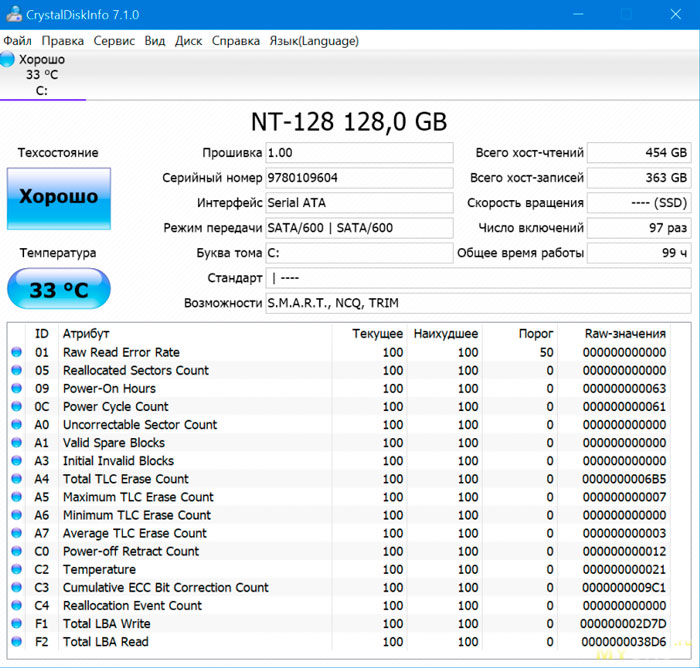
Utiliit saab HDD temperatuuri reaalajas jälgida, praegune väärtus kuvatakse keelepaneeli piirkonnas, tööekraani paremas alanurgas. Täpsemate kasutajate jaoks on võimalik kontrollida kinnitusparameetrite peene seadet. Võite ka ketta katkiste sektorite arvestid nullida. Isegi selline funktsioon nagu arvutipõhiste arvu jälgimine on saadaval.
Crystaldiskinfo peamine puudus on suutmatus vigu parandada, kuid kõvaketta diagnoosimine on ideaalne.
Victoria HDD
Võib -olla kõige kuulsam tasuta programm, mis on turul väga pikka aega. Sellel on ulatuslik funktsionaalsus, võimaldab teil kontrollida kõvaketta seisukorda ja väljastada üksikasjalikku teavet sellise tšeki tulemuste kohta. Aruanne koostatakse lõpliku kasutaja jaoks mugavana, dekodeerimist nõutavat teavet ei saa. Kuid programmi esimestel versioonidel polnud graafilist liidest ja neid oli palju tehnilistes tingimustes, mis nõuavad uuringut.
Programm kuulub vabavara kategooriasse, see tähendab, et saate seda kasutada täiesti tasuta. Allalaadimist on parem toota ametlikust saidilt.
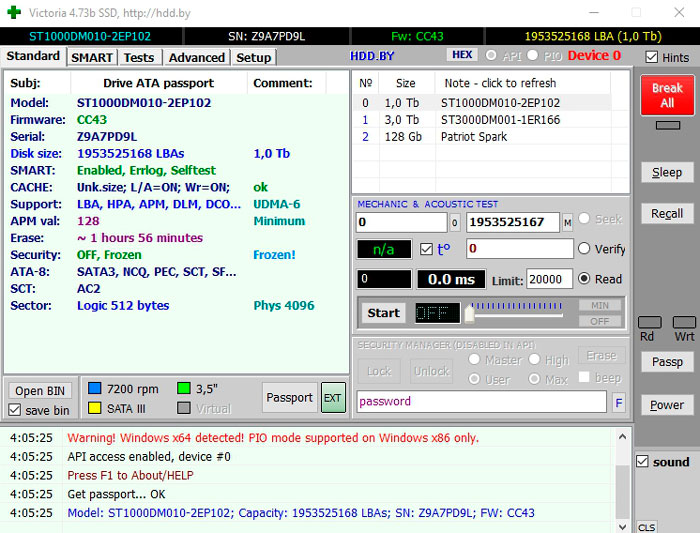
Anname juhised Windows 10 Victoria programmis kõvaketta diagnoosimiseks:
- Käivitame utiliidi (tingimata administraatori õigustega);
- Kui teil on hoiatusi, ignoreerige neid vajutamisega (need on mõeldud teeninduskeskuste spetsialistidele);
- Klõpsake vahekaarti Standard, valige loendist kõvaketas, mida tahame kontrollida;
- Kiire kontrolli saamiseks klõpsake nutikat vahekaarti ja seejärel nutikas nutikas. Tulemused esitatakse graafilisel kujul, rohelised ringid räägivad probleemide puudumisest, kollastest - mittekriitilistest probleemidest, punasest - tõsistest rikketest;
- Üksikasjaliku valitud tšeki läbiviimiseks peate minema vahekaardile Test ja vajutama nuppu Start.
Tulemuste tõlgendamine on suur tähtsus, millel on suur tähtsus. Sektorid on värvitud erinevates värvides, tonaalsus sõltub lugemis-/salvestusoperatsioonide täitmise kiirusest. Niisiis, hall värv viitab sellele, et töötlemise kiirus ja reageerimine on normi piires, rohelised sektorid - operatsiooni ei tehta alati normaalselt. Selliseid sektoreid ei tohiks olla liiga palju (kuni mitu tuhat). Kuid neid leidub isegi uuel HDD -l. Oranž värv viitab sellele, et need alad võivad peagi täielikult keelduda. Neid ei tohiks olla rohkem kui 100. Sinise ja punase sektorid - ei loeta, seega tuleb need apellatsioonist välja jätta.
Skaneerimisrežiimi saab valida järgmiste valikutega:
- Ignoreeri - lihtsalt kontrollige;
- Remap - kui voodisektorid on tuvastatud, tuleb need võimaluse korral asendada reserviga;
- Taastamine - katse tõrkesektorite tarkvara taastamiseks;
- Kustutada - vigade ümberpaigutamine
Kristallketta märk
Kui soovite kontrollida kõvaketta kiirust/lugemist, on Crystaldiskmarki programm suurepärane valik.
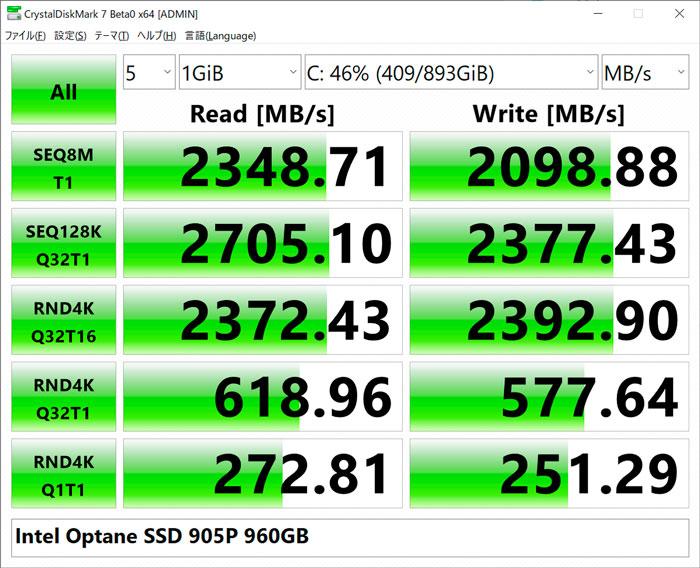
Programmitüübi kohandatavate parameetrite hulgas, ketta valimine, testfaili suuruse näitaja. Utiliit on üsna üksikasjaliku aruande, kuid sellest on üsna keeruline aru saada. Internetis leiate aga kõvaketta sarnase mudeli näitliku testi tulemused ja kui need ei erine HDD terviklikkuse osas liiga palju, ei saa te muretseda. Muidu on parem alustada kontrolli läbi Victoria.
Kõvaketas sentinel
Kontrollige Windows 10/8/7 all asuva kõvaketta töövõimet, millel on rohkem loetavaid tulemusi.
Lisaks suure hulga HDD -töönäitajate kontrollile. Võite näidata kõvaketta maksimaalset küttetemperatuuri, kui utiliit ületatakse, teavitab teile vajadust jahutada arvuti siseküljed, et vältida ülekuumenemist.
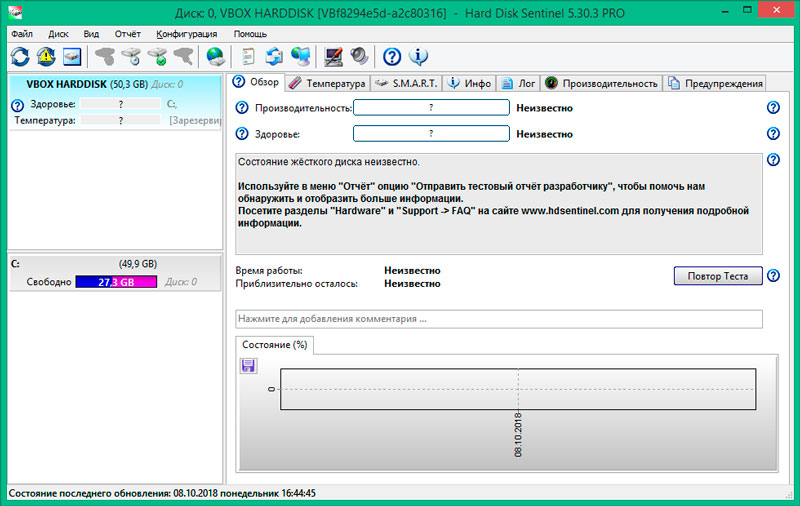
Erinevalt eelmisest utiliidist väljastab see programm visuaalsem aruanne kettaseisundi kohta, selle praeguse jõudluse kohta ja teab isegi, kuidas ülejäänud Winchesteri ressurssi ennustada, andes kasutajatele soovitusi, mida teha probleemiga kõvakettaga, millel on probleeme sektorid ja kas see peab asendama.
Hddlife
Kõvaketas on arvutikomponent, mille elu on üsna ettearvamatu. DAZE omanik proovib hoiatada olukordi, mis provotseerib tema täielikku keeldumist, ja selleks on palju programme, mis saavad HDD -d kontrollida ja nende tuvastamise korral vigu parandada. Nende hulka kuulub hddlife, millel on kaksik, ssdlife. Viimane, nagu seda on lihtne arvata, on spetsialiseerunud tahke oleku draivide jälgimisele.
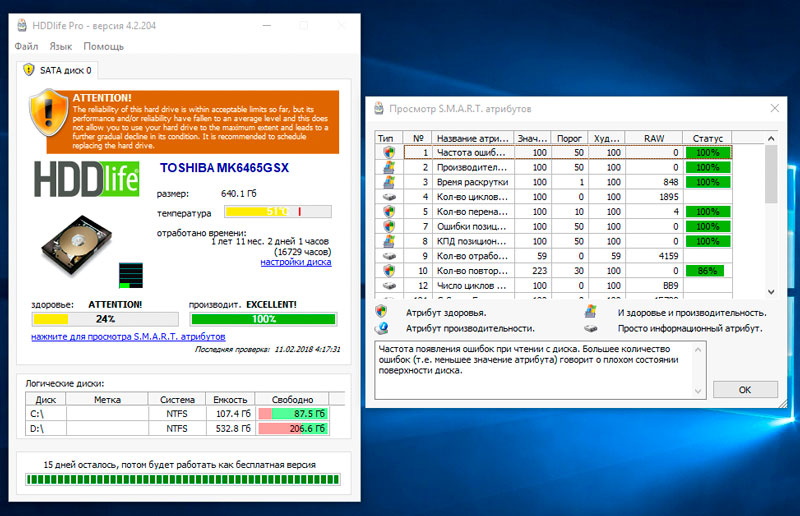
Utiliit võimaldab teil jälgida ketta olekut, kuvades seda värvide gradatsiooni kaudu - tehnikat, mida kasutatakse tõenäoliselt sageli. Tavaliselt töötavad sektorid kuvatakse roheliselt, kui need on elu ja surma vahel - oranž. Paljude punaste saitide olemasolu viitab sellele, et on aeg saata kõvaketas vanarauale - sellel on liiga palju loetamatuid sektoreid ja nende arv suureneb ainult.
Normaalne töö sellise kettaga arvutis on riskantne, see võib igal ajal keelduda, mis ähvardab teabe kaotamist.
Tasuta versioonil on piiratud funktsionaalsus, kuid HDDLife Professional võimaldab teil teha palju ainulaadseid toiminguid. Siin saate konfigureerida utiliidi ühe või mitmeketta pidevaks jälgimiseks ja kui massipuudulikkus tuvastatakse, saatke selle kohta sõnum selle kohta e-posti teel.
Seal on graafik, mis näitab testide tulemusi, kui palju aega on HDD töötanud. Selline võimalus ei ole üleliigne, kui kavatsete kasutada kasutatud toodet.
On ka sektsioon, mis võimaldab teil jälgida kõvaketta temperatuuri sama värvi gradatsiooniga: roheline - norm, kollane - temperatuur on lähedal kriitilisele, punasele - arvuti vajab täiendavat jahutamist.
Mõne HDD mudeli jaoks on võimalik müranäitajaid muuta - pöörlemiskiirus liuguri abil. Ühte näitajaid suurendades vähendate teist, saavutades endale optimaalse väärtuse.
Märgime ka sülearvutite programmi kättesaadavust.
HD Hääl
Lihtsa ja arusaadava liidesega väike utiliit on kõik, mida peate kontrollima, kuidas teie kõvaketas töötab. Skaneerimine põhineb nutikal algoritmil madala taseme lugemise/salvestamisega.
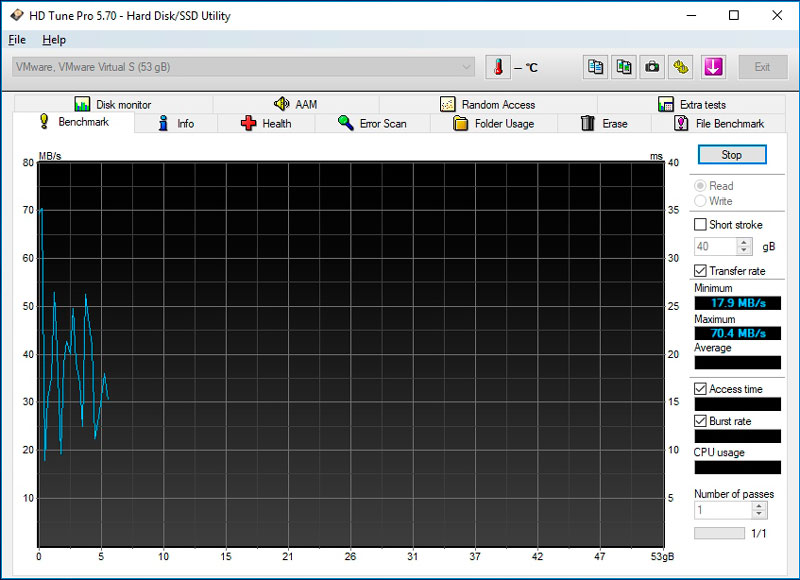
Lisaks halbade sektorite tuvastamisele saab utiliit neid parandada. HD tune on hea, kuna see suudab tuvastada ebatüüpilisi vigu, mis ei leia paljusid muid spetsialiseeritud programme. PRO tasulisel versioonil on palju suuremad funktsioonide ja võimaluste kogum kõvakettade oleku jälgimisel.
Hitachi Drive Fitness Test
Paljudel arvutite rauatootjatel on oma versioonid programmidest, mis jälgivad HDD olekut. Drive Fitness Test - ühte neist võib nimetada universaalseks, kuna see mõistab peaaegu kõiki kettajuhtide sorte.
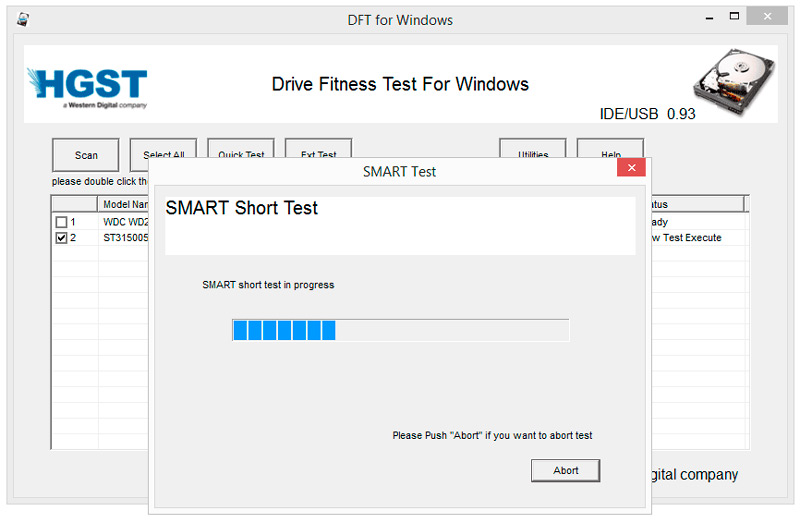
Selle utiliidi abil saate oma ketta alamsüsteemi olekust täieliku pildi. Seal on seirefunktsioon, mis võimaldab teil jälgida praeguseid kruviparameetreid. Testi tulemused on esitatud üksikasjaliku statistika vormis, mida mittespetsialist saab tõlgendada.
Seagate Seatools
Veel üks programm sellest kategooriast, mis tunneb ära kõigi tootjate kettad ja saab isegi SSD -draividega töötada. Lisaks kõvakettade ja vigade korrigeerimise kontrollimisele suudab Seagate Seatools tuvastada ühildumatu seadmed ja teavitada sellest arvutiomanikku, leida ebakõlad arvutifailisüsteemis, tuvastada kahjustatud draiverid ja tuvastada isegi viirused.
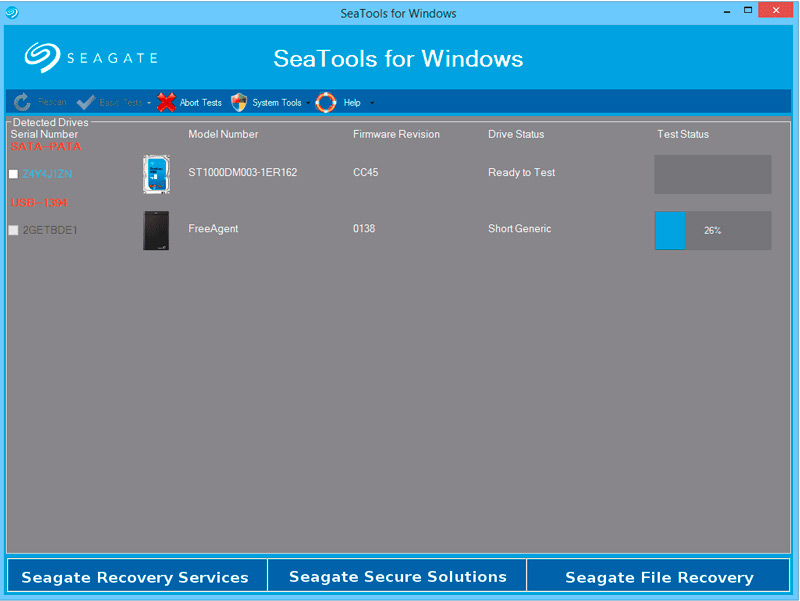
Kasutati kõvaketta seisukorra kontrollimiseks ja testimiseks. Ta leiab probleeme ja talitlushäireid.
Paljud kasutajad märgivad, et utiliit töötab väga tõhusalt, leides kogu vigu ja talitlushäireid.
Selliste kommunaalteenuste täielik loetelu võtaks rohkem suurusjärku rohkem ruumi, seega anname kasutajatele õiguse kindlaks teha, milline programm nende kõvakettad kontrollida. On võimalik enesekindlalt öelda, et enamik personaalarvutite omanikke kasutab siin esitatud utiliite. Kuid kui teil on sellel teemal oma arvamus, on meil hea meel seda kommentaarides näha.
- « Interneti -rosettide nõuetekohane ühendus
- Kuidas luua oma konfiguratsioonifail Counter-Strike'is »

